
Преглед на инсталирате GRUB
GRUB означава Grand Unified Bootloader. Ако имате няколко изображения на ядрото, инсталирани на вашата система, можете да изберете кое от тях да бъде изпълнено. GRUB показва екран за изпръскване, чака няколко секунди, освен ако не въведете нещо; тя зарежда изображението на ядрото по подразбиране, тъй като е дадено в конфигурационния файл grub. В тази тема ще научим за Инсталиране на GRUB.
Как да конфигурирате и инсталирате GRUB?
Конфигурационният файл на Grub е /boot/grub/grub.conf
Той съдържа изображение на ядрото и initrd.
По подразбиране зареждащ механизъм за RHEL6 (Red Hat Enterprise Linux 6) на x86 и x64 системи
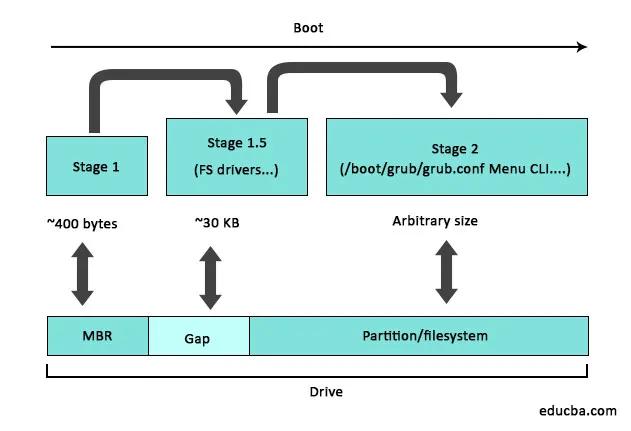
Настройте GRUB файловете в / boot / grub и поставете в boot track:

Така че, ако скочим върху команден ред тук и влезем в / boot / grub / директорията и grep 1_5

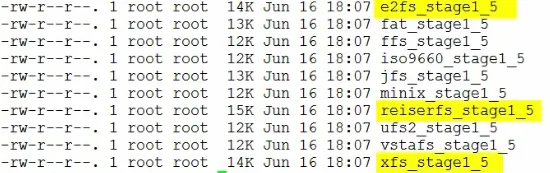
Виждаме куп файлови зареждащи устройства за етап 1.5. Така че един за ext, един за reiser, един за xfs и други. И интересното е, че GRUB имат достъп до ext2, ext3 и ext4 файлова система, всички с един и същ драйвер.
Конфигурацията на загрузчика на GRUB се извършва чрез редактиране на файла /boot/grub/grub.conf. Нарича се менюто за зареждане в командния ред вижте командата по-долу.

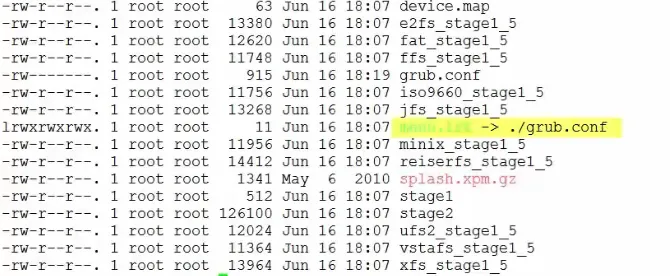
Така че нека да видим как изглежда файлът.

Това е доста малък конфигурационен файл. Нека го разделим на основния му компонент

Най-отгоре тук имаме вид глобални настройки,

И след това под това в долната част, ние имаме специфични настройки за операционната система. Сега в нашия пример имаме настройки за две операционни системи, Windows 8 и RHEL 6.
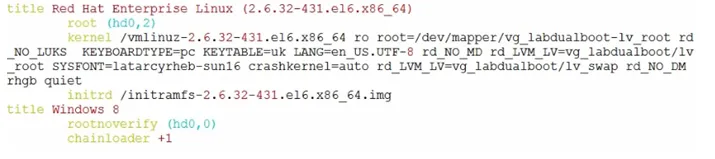
Но нека първо да разгледаме глобалната настройка. По подразбиране = 0 тук. Е, това ни казва, че ако не прекъснем процеса на зареждане и не кажем на GRUB, в противен случай той ще стартира първата опция за операционна система, която сме посочили по-долу, така че за нас това е RHEL 6 Timeout = 10 казва GRUB да ни даде 10 секунди, през които ние може да натисне клавиш, за да прекъсне процеса на зареждане.

След това изпръскайте изображение, добре, че просто поставя изображение по поръчка за пръскане зад менюто за зареждане, обикновено не е толкова важно, освен може би за брандиране.

Тогава скритата опция за менюто тук крие менюто за избор на ОС (операционна система), освен ако не натиснем клавиш. Всъщност,

Нека да разгледаме как изглежда процеса на ранно зареждане с и без тази опция за скрито меню. И така, първо ще го разгледаме без скритото меню.
Добре, вижте тук как можем да видим менюто с различните възможности за избор на операционна система.
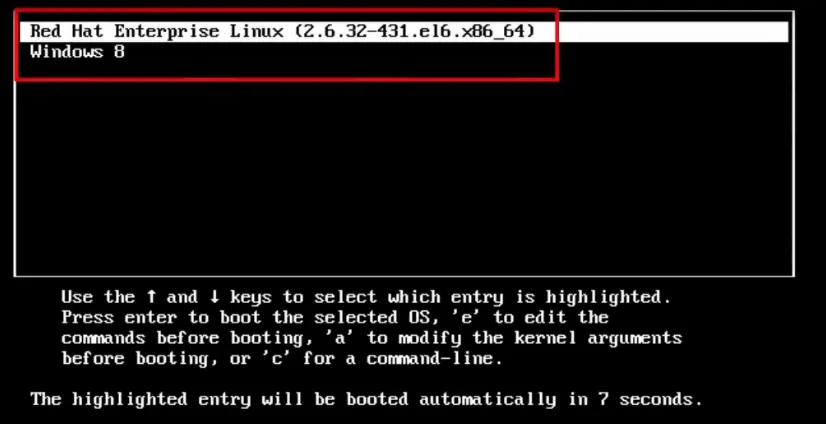
И отдолу тук имаме таймер, който ни казва колко време имаме, докато обувката продължава.

Мултитартирането може да бъде малко сложно нещо, така че скритото меню ни позволява да скрием това меню и вместо това всичко, което получаваме, е това.

Добре, ако натиснете клавиш, ще се върнем към менюто за зареждане, което току-що видяхме.
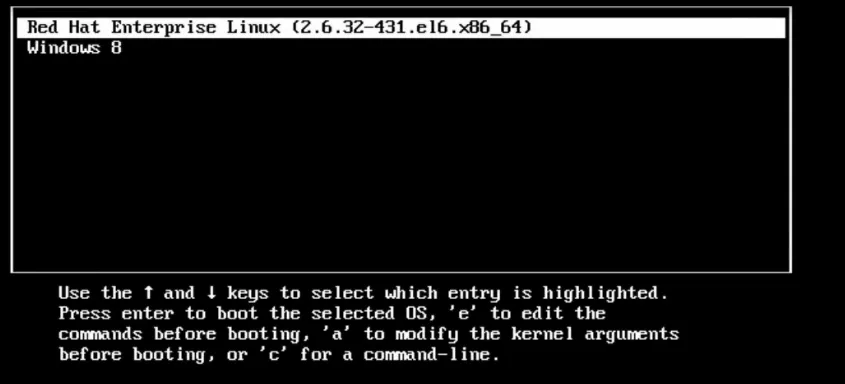
Ако не натискаме клавиш, системата просто се стартира и по-често, за да бъдем честни, опцията за скрито меню обикновено е посочена. Това са основните глобални настройки. Можем да добавим още няколко, ако имаме нужда от резервни опции само в случай, че опцията по подразбиране се провали,
Сега нека да разгледаме бързо конкретната настройка за работа. И така, обратно към нашия конфигурационен файл GRUB и имаме дефинирани две операционни системи, RHEL 6 и Windows 8.
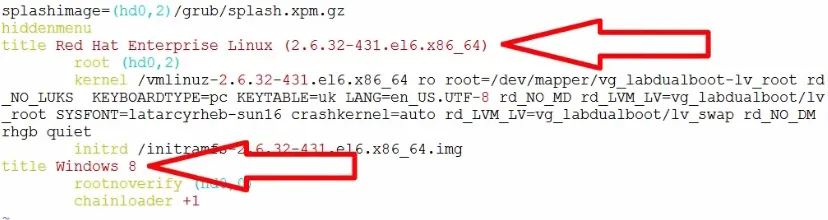
За всяка операционна система се нуждаем от минимум три реда, заглавие, root и ядро, а за Linux се нуждаем от друг ред, initrd.
И така, заглавието е произволно. Тук можете да поставите почти всичко, което искате. Направихме това с опцията Windows 8. GRUB не разпозна операционната система. Просто сложете други, така че ръчно го сменихме на Windows 8.

На следващо място, корен. Това ни позволява да определим основната директория за GRUB.

След това по подразбиране начинът, по който GRUB адресира дисковите устройства и дяловете, е различен от начина, по който ядрото прави,
За нашата инсталация на RHEL тук имаме hd0, 2. Е, на първо място, се нуждаем от скоби. След това добавяме HD, който е кратък за твърдия диск.
Сега GRUB не се интересува дали това е SCSI (Малък компютърен системен интерфейс). Идентификационен номер или ATA устройство. Наистина не можеше да се интересува по-малко. Що се отнася до GRUB, те са само всички твърди дискове, така че GRUB просто ги назовава всички HD нещо.
Тогава първото число тук е номерът на устройството според BIOS, така че 0 е първото устройство на диска в системата. И не забравяйте, GRUB е подходяща компютърна система. Започва да брои от 0, а не от 1. След това се нуждаем от запетая и след това му даваме номера на дяла.

Отново 0 е първият дял. Наистина е важно, когато работи директория с MBR.
Бихме използвали hd0 за адресиране на MBR на първото устройство, hd1 за адресиране на MBR или записа за зареждане на силата на звука на второто устройство. И така, това, което имаме тук, е третият дял на първия твърд диск в системата,

Така че карам 0, дял 2.
Сега, ако ядрото се обръща към това устройство, то ще използва sda3. И точно както ядрото, GRUB може също така да адресира устройство, без да пренася дялове, така че еквивалентът на devsda в инстанцията би бил обвит в скоби в hd0.
Следваща линия на ядрото. Тук уточняваме местоположението на ядрото и всички параметри на времето за зареждане, които искаме да предадем на него, и тук ще отделим малко време.

Така че, на първо място, местоположението на ядрото се определя въз основа на местоположението му във файлова система. Не забравяйте, че до момента, когато стигнем до grub.conf, ние работим с boot loader на етап 2, който знае всичко за файловите системи, така че не е необходимо да използваме нещо като нотиране на блокчейн.
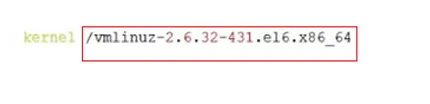
Можем просто да му дадем стандартен път към файловата система UNIX.
След това изображението на ядрото се нарича vmlinuz us версията на ядрото и архитектурата, така че за нас версия на ядрото 2.6.32. Да, той е стар, но е солидно скален и е за x86 / x64 архитектури.

Vm частта е харк назад, когато поддръжката на виртуална памет беше голямо нещо, и шамарът на vm отпред каза на всички, че системата поддържа виртуална памет, а след това z или zed в края ни казва, че изображението на ядрото е a компресирано изображение, което го държи малко.
Така че, въпреки че самото ядро е програма и е написано на C с някакъв монтаж, то се съхранява в нашата система като компресирано изображение, наречено vmlinuz.
Сега ние имаме кореновата файлова система тук на нашия логически том и е посочена като само за четене.

Сега, по-късно в процеса на зареждане, той ще бъде преразказан като четене / запис.

Шифроващ дял на rd _NO_LUKS
След това за операционните системи Linux тук имаме ред, започващ с командата initrd.

И така, няколко неща за initrd.
Първо се появи кратък за първоначалния RAM диск и какво е изображение на диск, който е зареден с драйвери и модули и харесвания, които ядрото трябва, за да поддържа процеса на зареждане.
Не забравяйте, че ядрото е малко и не съдържа драйвери за всеки вид дисково устройство в света. И така, този initrd файл се зарежда в паметта като временна коренова файлова система, оттам идва и името RAM диск, след което ядрото го използва за достъп и зареждане на модули, необходими за извършване на други неща в процеса на зареждане.
Второто, което е правилно за initrd е, че initrd е нещо като наследствен термин за него, защото тези дни, поне от 2.6 ядра, това е изображение на initramfs.
Initramfs е подобрена форма на initrd, така че initrd е блокиран изображението на устройството, заредено в паметта, но е достъпно като блокчейн устройство, данните, които са четени или записани към него, са кеширани от Linux.
Така че ще заредим initrd в паметта.
Initramfs е различен, по-добре е. На високо ниво.
Това е просто монтиране на този кеш, така че няма дублиране.

Получихме initramfs, които съответстват на нашата версия на ядрото и архитектурата и по този начин GRUB е конфигуриран да зарежда Linux.
Сега имаме няколко версии на Linux на нашата машина RHEL, Fedora, Mint, както я наречете.
Те ще бъдат изброени и тук по същия начин. И GRUB може директно да зареди ядрото на Linux, наричаме този тип зареждане директно зареждане или директно зареждане.

GRUB не може директно да зареди ядрото на Windows, така че това, което прави е, зарежда Windows чрез механизъм, наречен Chain Loading
Опцията +1 е долу, ето какво се случва след това GRUB стартира процеса на стартиране, но в крайна сметка преминава контрол върху зареждащия механизъм на Windows е инсталиран на първия дял на първия твърд диск, както е посочено тук (hd0, 0)

Това също показва, че Windows е бил инсталиран преди Linux.
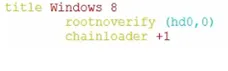
Тази опция rootnoverify тук казва на GRUB да не монтира дяла и да го провери и след това верижният инструмент +1 казва на GRUB да предаде контрола на програмата, която съществува в първия сектор на този дял.

Нека изберем Windows и изключваме.

Сега, докато това ботуши добре,
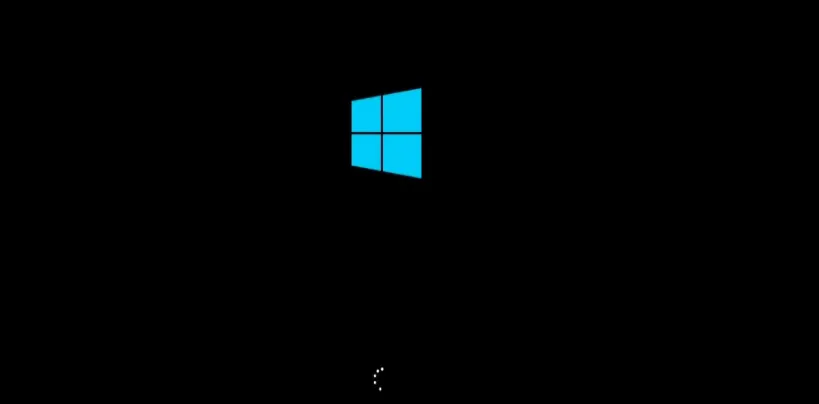
Когато използвате GRUB с Windows, GRUB стига до втория етап на зареждащия механизъм. Чете grub.conf и след това предава бутона на зареждащия механизъм на Windows.
Това са основите на мултитартирането на двойното зареждане с Linux и Windows с помощта на GRUB.
Препоръчителни статии
Това е ръководство Инсталирайте GRUB. Тук обсъждаме Как да конфигурирате и инсталирате GRUB и основите на многото зареждане на двойно зареждане с Linux и Windows с помощта на GRUB. Може да разгледате и следните статии, за да научите повече -
- Как да инсталирате Linux
- DHCP сървър в Linux
- Оператори на Windows
- Въведение в Windows